- หากบริการ HBO Now ของคุณไม่ทำงาน คู่มือนี้จะให้ข้อมูลที่ถูกต้องแก่คุณในการแก้ไขปัญหา
- ขั้นตอนแรกในการทำให้ HBO Now ทำงานตามปกติคือการบังคับปิดแอปพลิเคชัน จากนั้นล้างแคชของเบราว์เซอร์หรือแคชของแอปบนอุปกรณ์มือถือ
- อย่าลังเลที่จะเยี่ยมชมของเรา สตรีมมิ่งฮับ สำหรับข้อมูลเพิ่มเติมเกี่ยวกับเรื่องนี้
- หากต้องการดูคำแนะนำที่ง่ายต่อการปฏิบัติตาม ให้ดูที่ .ของเรา ส่วน HBO Go ปัญหาหรือ HBO Now ออกหน้าเว็บ.

ซอฟต์แวร์นี้จะช่วยให้ไดรเวอร์ของคุณทำงานอยู่เสมอ ทำให้คุณปลอดภัยจากข้อผิดพลาดทั่วไปของคอมพิวเตอร์และความล้มเหลวของฮาร์ดแวร์ ตรวจสอบไดรเวอร์ทั้งหมดของคุณตอนนี้ใน 3 ขั้นตอนง่ายๆ:
- ดาวน์โหลด DriverFix (ไฟล์ดาวน์โหลดที่ตรวจสอบแล้ว)
- คลิก เริ่มสแกน เพื่อค้นหาไดรเวอร์ที่มีปัญหาทั้งหมด
- คลิก อัพเดทไดรเวอร์ เพื่อรับเวอร์ชันใหม่และหลีกเลี่ยงการทำงานผิดพลาดของระบบ
- DriverFix ถูกดาวน์โหลดโดย 0 ผู้อ่านในเดือนนี้
HBO Now and Go นำเสนอหนึ่งในแคตตาล็อกที่ใหญ่ที่สุดของรายการทีวีและภาพยนตร์ยอดนิยมในขณะเดินทาง อย่างไรก็ตาม บางครั้งบริการอาจหยุดทำงาน ผู้ใช้หลายคนรายงานว่า HBO Now ไม่ทำงานบนอุปกรณ์ TV, Chrome และ Roku
บริการอาจหยุดทำงานเนื่องจากสาเหตุหลายประการ รวมถึงรายละเอียดการเข้าสู่ระบบที่ไม่ถูกต้อง ปัญหาเกี่ยวกับการเชื่อมต่ออินเทอร์เน็ตหรืออุปกรณ์สตรีมมิ่ง หรือความบกพร่องในแอป
ในบทความนี้ เราได้แสดงรายการเคล็ดลับการแก้ไขปัญหาสองสามข้อเพื่อช่วยคุณแก้ไขปัญหา HBO Now ไม่ทำงานบนอุปกรณ์สตรีมของคุณ
จะทำอย่างไรถ้า HBO Now หรือ HBO Go หยุดทำงาน
1. บังคับปิดแอพ
สำหรับ Android TV
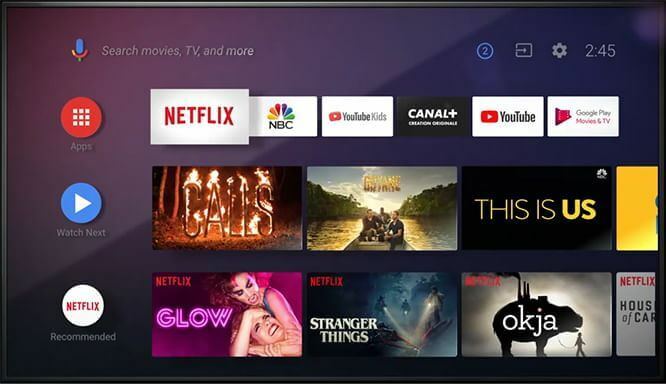
- จากหน้าจอหลัก ให้เลื่อนลงแล้วเปิด การตั้งค่า
- เลือก แอพ
- เลือก HBO Go แอพจากรายการ
- กด บังคับหยุด ปุ่มเพื่อปิดโปรแกรม
- เปิดใหม่ HBO Go แอพและตรวจสอบการปรับปรุงใด ๆ
สำหรับ Apple TV

- กดปุ่มโฮมบนรีโมทสองครั้ง
- ไฮไลท์ HBO Go แอพแล้วปัดขึ้นเพื่อปิด
- เปิดแอปอีกครั้งจากหน้าจอหลัก
สำหรับ Roku TV

- กดปุ่มโฮมบนรีโมท Roku เพื่อปิดแอปพลิเคชัน
- เปิดใหม่ HBO Go แอพจากรายการช่อง
ล้างแคชของเบราว์เซอร์ Chrome
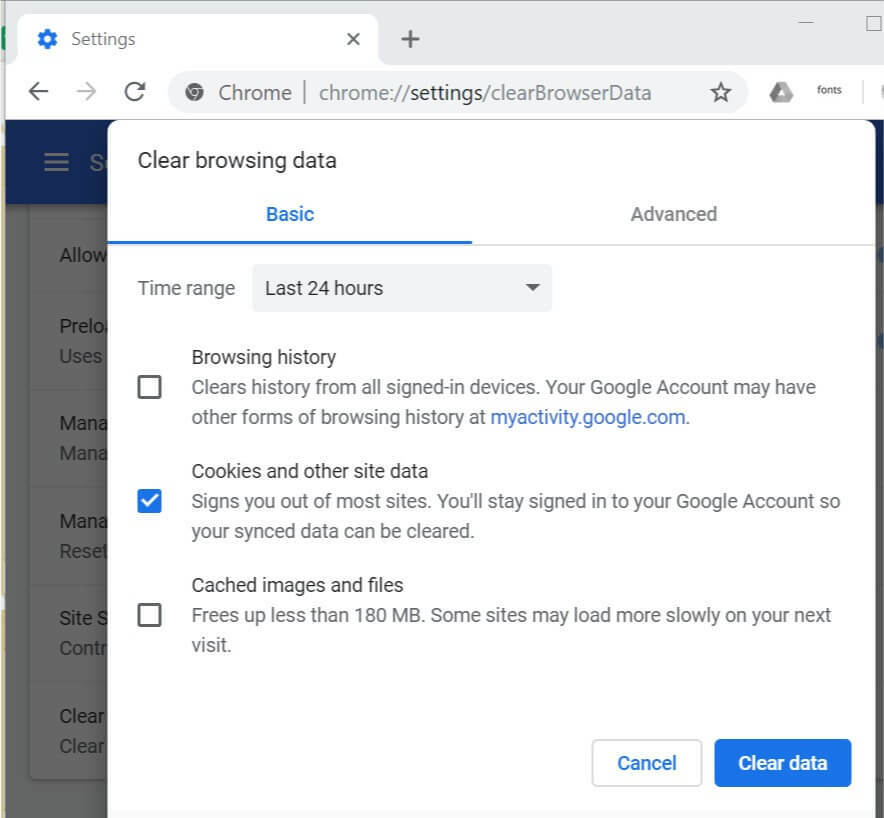
- คลิกไอคอนเมนู (…) และเลือก การตั้งค่า
- เปิด ความเป็นส่วนตัวและความปลอดภัย
- คลิกที่ ล้างข้อมูลการท่องเว็บ
- เปิด ขั้นสูง แท็บ
- สำหรับ ช่วงเวลา, เลือก ล่าสุด 24 ชม.
- ตรวจสอบรายการทั้งหมดที่คุณต้องการล้างรวมถึง คุ้กกี้และข้อมูลอื่นๆ ของไซต์
- คลิก ข้อมูลชัดเจน ปุ่ม.
- เปิด Google Chrome ขึ้นมาใหม่และตรวจสอบว่าปัญหาได้รับการแก้ไขแล้วหรือไม่
นอกจากนี้ ให้ลองเข้าถึง HBO โดยใช้เว็บเบราว์เซอร์อื่น หากบริการทำงานได้ดีเมื่อใช้เบราว์เซอร์อื่น ให้ลองติดตั้ง Chrome ใหม่เพื่อดูว่าจะช่วยคุณแก้ปัญหาได้หรือไม่
7 VPN ที่ดีที่สุดสำหรับ HBO GO เพื่อสตรีมภาพยนตร์ที่คุณต้องการ
2. ดำเนินการรอบพลังงาน

- ปิดทีวีและอุปกรณ์สตรีมมิ่งอื่นๆ เช่น Roku
- ถอดสายเคเบิลที่เชื่อมต่อกับทีวีและเต้ารับไฟฟ้า
- ถอดปลั๊กอุปกรณ์ทิ้งไว้สักครู่
- เชื่อมต่อสายเคเบิลที่จำเป็นอีกครั้งและเชื่อมต่ออุปกรณ์สตรีมของคุณกับทีวี
- เปิดอุปกรณ์และตรวจสอบว่าบริการ HBO Now ทำงานหรือไม่
ตรวจสอบปัญหาอินเทอร์เน็ต

- ตรวจสอบว่าการเชื่อมต่ออินเทอร์เน็ตของคุณเสถียรหรือไม่ การสตรีมเนื้อหา HBO ต้องใช้การเชื่อมต่ออินเทอร์เน็ตที่รวดเร็วและเสถียร
- คุณสามารถใช้บุคคลที่สาม เครื่องมือทดสอบความเร็วอินเทอร์เน็ต เพื่อตรวจสอบความเร็วอินเทอร์เน็ต
- หากปัญหายังคงอยู่ ให้ปิดโมเด็มและเราเตอร์ WiFi
- ดึงสายไฟออกจากเต้ารับที่ผนัง
- หลังจากนั้นไม่กี่วินาที ให้เปิดโมเด็มของคุณ
- ลองเชื่อมต่ออุปกรณ์สตรีมของคุณกับเครือข่ายและสตรีมแอป HBO Go
3. ติดตั้งแอป HBO Go อีกครั้ง
สำหรับ Android TV
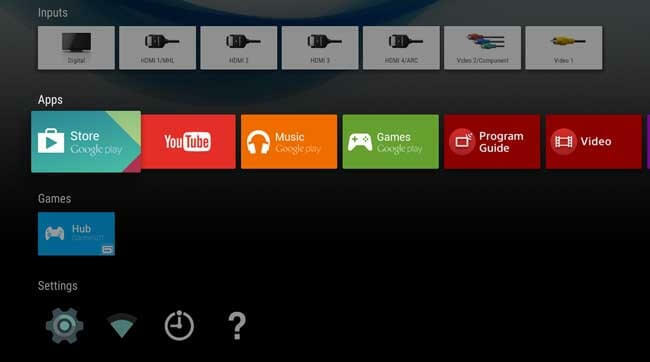
- จากหน้าจอหลัก ให้เปิด Google Play สโตร์
- คลิกไอคอนเมนูที่มุมบนซ้ายและเลือก แอพและเกมของฉัน
- เลือก HBO Go แอพจากรายการและเลือก ถอนการติดตั้ง เลือก ตกลง เพื่อยืนยัน.
- กลับไปที่หน้าจอหลักของ Google Play Store และค้นหาแอป HBO Go หรือ HBO Now
- เลือก ติดตั้ง และรอให้การติดตั้งเสร็จสิ้น
- เปิดแอพและตรวจสอบว่าข้อผิดพลาดได้รับการแก้ไขหรือไม่
สำหรับ Roku TV
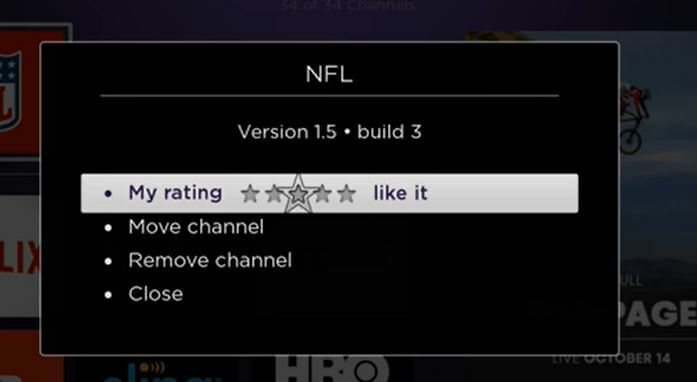
- จากหน้าจอหลัก ให้ไฮไลต์ HBO Go
- กด ดาว * ปุ่มบนรีโมท Roku TV ของคุณ
- เลือก ลบ Channel แล้วเลือก ตกลง เพื่อยืนยัน.
- หากต้องการติดตั้งใหม่ ให้ค้นหา HBO Go แล้วเลือก เพิ่มช่อง.
ปัญหา HBO Now/Go Not working อาจเกิดขึ้นเนื่องจากปัญหาอินเทอร์เน็ต แอปขัดข้อง รวมถึงปัญหาอุปกรณ์ ทำตามขั้นตอนที่ระบุในบทความทีละรายการเพื่อแก้ไขปัญหา
หากคุณมีเคล็ดลับที่ช่วยแก้ไขปัญหา โปรดแสดงความคิดเห็นด้านล่าง
คำถามที่พบบ่อย
HBO ตอนนี้สามารถหยุดทำงานหากบริการประสบปัญหาการรบกวนเนื่องจากการเชื่อมต่ออินเทอร์เน็ตที่ไม่เสถียรหรืออุปกรณ์สตรีมมิ่ง ลองรีสตาร์ททีวีหรือเว็บเบราว์เซอร์ของคุณเพื่อแก้ไขปัญหา หากไม่เป็นเช่นนั้น การติดตั้งแอปใหม่จะช่วยแก้ปัญหาส่วนใหญ่เกี่ยวกับแอปได้
หากคุณประสบปัญหาการบัฟเฟอร์ โดยปกติแล้วจะเป็นสัญญาณว่าความเร็วในการดาวน์โหลดไม่เพียงพอจากการเชื่อมต่อบรอดแบนด์ของคุณ ตรวจสอบความเร็วอินเทอร์เน็ตของคุณเพื่อให้แน่ใจว่าคุณมีความเร็วในการดาวน์โหลดเพียงพอที่จะสตรีม HBO ทันที
สาเหตุที่พบบ่อยที่สุดที่บริการ HBO Go ของคุณใช้เวลาในการโหลดนานเกินไปคือความเร็วอินเทอร์เน็ตที่ช้า ในกรณีที่คุณใช้ WiFi คุณสามารถย้ายอุปกรณ์ให้ใกล้กับเราเตอร์/โมเด็มมากขึ้น ขอแนะนำให้คุณใช้การเชื่อมต่ออินเทอร์เน็ตด้วยสายเคเบิลอีเทอร์เน็ตเพื่อหลีกเลี่ยงปัญหาการสตรีม
